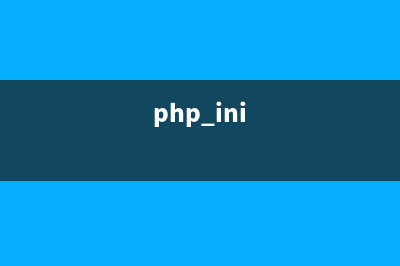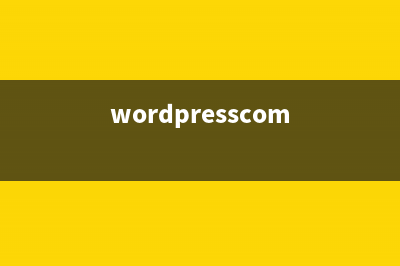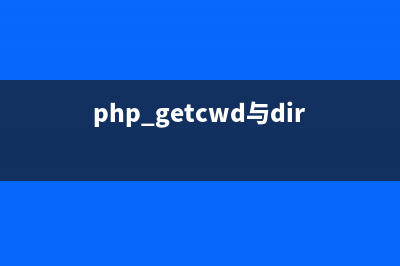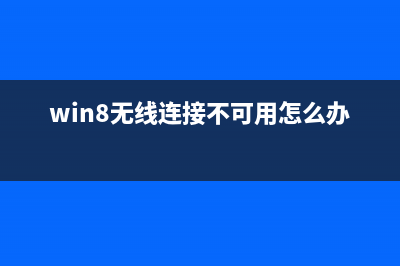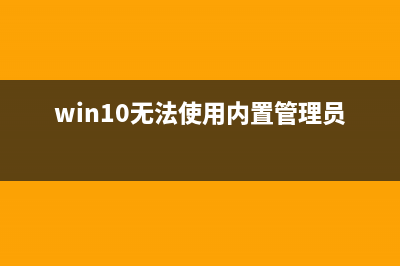位置: 编程技术 - 正文
Win10自带功能粉碎文件怎么使用?win10不装软件彻底删除文件方法(win10 自带)
编辑:rootadmin推荐整理分享Win10自带功能粉碎文件怎么使用?win10不装软件彻底删除文件方法(win10 自带),希望有所帮助,仅作参考,欢迎阅读内容。
文章相关热门搜索词:win10自带功能有哪些,win10自带的功能用不了了,win10自带的功能用不了了,windows自带功能,win10 自带,windows10自带功能,window10功能,windows10自带功能,内容如对您有帮助,希望把文章链接给更多的朋友!
通常我们删除一个文件就是右键删除或者拖到回收站,然后清空回收站就完了,但是大家应该都对文件恢复软件有所耳闻吧,一般删除文件并不是真的在硬盘上删除了,只是电脑把那段数据标为垃圾了,如果没有写入其他数据进行覆盖,通过一些操作还是能找回的。有的时候有些文件我们想彻底删除它,不想它被找回怎么办,一般来说这时候就得求助一些专业软件,或者用安全卫士这种大杂烩的“文件粉碎”工具,不过现在情况不一样了,Windows用户有福了,小编发现Windows自带了一项功能也可以粉碎文件,不需要专门安装其他的软件,那么这项功能在哪里?怎么用?小编这就来教你使用。
操作方法:
实际上这项功能在Windows XP、Win7、Win8.1、win中都存在,系统自带了一个名为cipher的命令行工具,其用途是使用EFS加密文件系统对文件进行加密。不过这个工具还有一个附加功能,可以用来对硬盘上的剩余空间进行擦写,从而安全删除剩余空间中包含的已删除文件。该工具使用方法非常简单,以win为例,具体操作如下:

1、在开始菜单或任务栏搜索框中输入CMD,在搜索结果中找到命令提示符,右键单击,选择以管理员身份运行。
2、在命令提示符中输入下面的命令,回车运行:
cipher /w:C
最后的字母“C”代表分区盘符,根据需要修改即可。之后只需要耐心等待,如下图所示:
为擦除数据,该工具会依次执行三个任务:首先,用0x覆盖剩余空间,然后用数据0xFF覆盖剩余空间,最后再使用随机数据进行擦写。完成整个过程需要一些时间,取决于硬盘剩余空间大小。
标签: win10 自带
本文链接地址:https://www.jiuchutong.com/biancheng/365999.html 转载请保留说明!上一篇:Win10系统自带输入法卡顿怎么办? Win10系统输入法卡顿的故障分析及解决方法(win10系统自带输入法怎么关闭)
下一篇:win10 th2正式版找不到快速启动怎么办?(windows10version20h2的03)